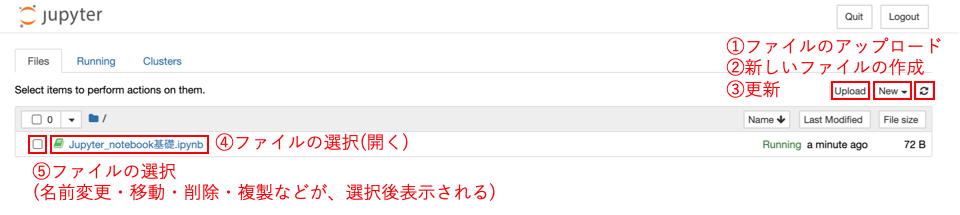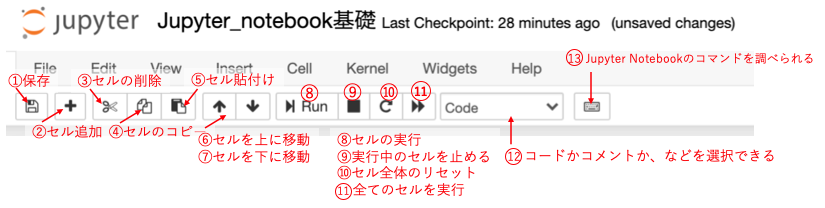Jupyter notebookの超基礎
Jupyter notebookの基本的な説明になっています。
非常にざっくりとした使い方になっているので、内容は初めて使う方向けです。
したがって、特に高度なことは書いていません。
ご注意ください。
Jupyter notebook起動直後の画面
概観
- Upload : 新しいファイルをここに、アップロードできる。
- New : ファイル(jupyter notebook形式など)やフォルダを作成する。
- 更新 : このディレクトリ(フォルダ)中を更新する
- ファイル名 : このファイル名をクリックするとjupyter notebook形式で開ける
- □ : ☑︎を入れるとファイルを選択できる。削除・複製・編集などが、その後選択できる。
ファイルの作成
Newを押すと以下のような表示が出るので、Python3をクリックするとJupyter Notebook形式のファイルを作成できる。
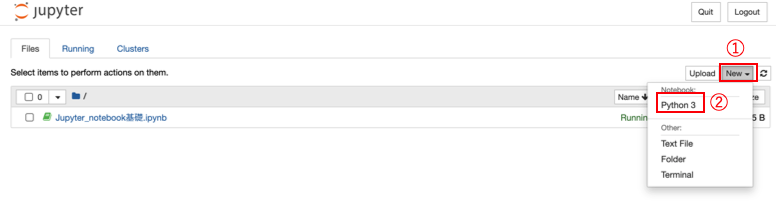
ファイルの編集・削除など
☑︎を入れるとファイルを選択できる。その後以下のような表示がされて、複製・削除・編集などが出来る

Jupyter notebookでのプログラム実行
起動直後
セルに入力する

In []:
となっている横の部分(セル)にプログラムを入力することができる。
プログラムの実行
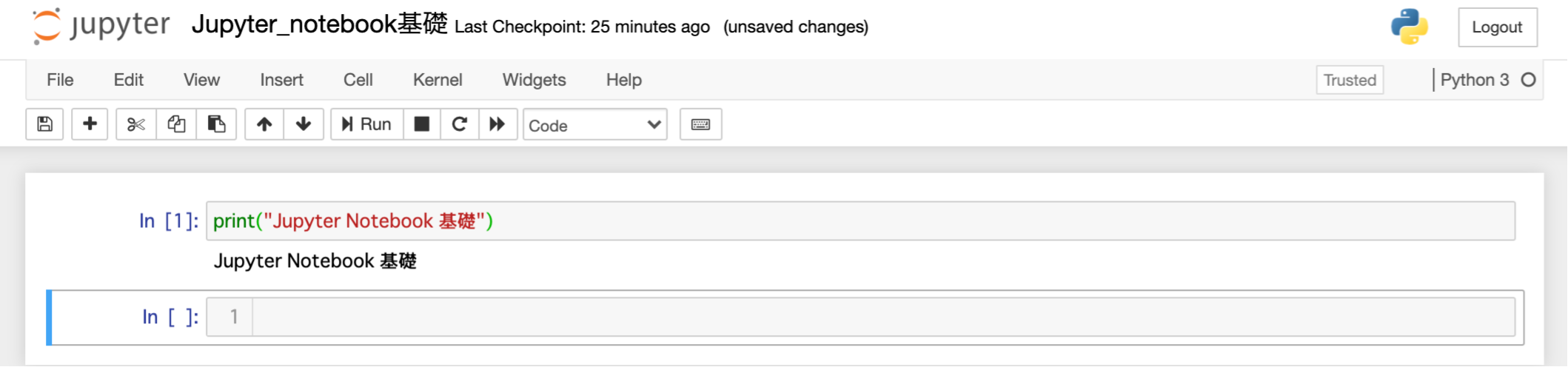
実行は、上の "Run"をクリックするか、Shift + Enterで実行ができる。
そして、新たなセルが作られる(次のセルがすでにある時は、新たにセルは作られません)
Jupyter Notebookのツールバー
- 保存:保存を行う。Ctrl + sでも保存可能
- 新たにセルを追加できる。選択しているセルの下に追加される
- 選択しているセルを削除する。
- 選択しているセルをコピーできる
- コピーしたセルを貼り付ける
- 選択しているセルを一つ下に移動させる
- 選択しているセルを一つ上に移動させる
- セルを実行する。Shift + Enterでも可能。
- 実行しているセルコードを停止させる
- セルをリセットさせる。保存されていた変数など全てリセットされる
- 全てのセルを初めから実行し直す
- 選択しているセルに対して、コードか、コメントか、などを選択する事が出来る。
- Jupyter notebookのコマンドを調べられる。便利なものがいくつもあります。
最後に
このページでは、初歩的な使い方しか説明していないので、もっと便利に使いたい方・インストール方法から知りたい方がいれば、以下のサイトなどを参考にしてください。
おすすめの参考サイト
Jupyter notebook ショートカット解説:
https://qiita.com/forusufia/items/bea3f6fd6160cd2f5843
Python初心者向けぜひ覚えておきたいJupyter Notebookのショートカットキーまとめ:
https://tonari-it.com/python-jupyter-notebook-shortcut-key/
Jupyter Notebookのインストールから解説:
https://techacademy.jp/magazine/17430